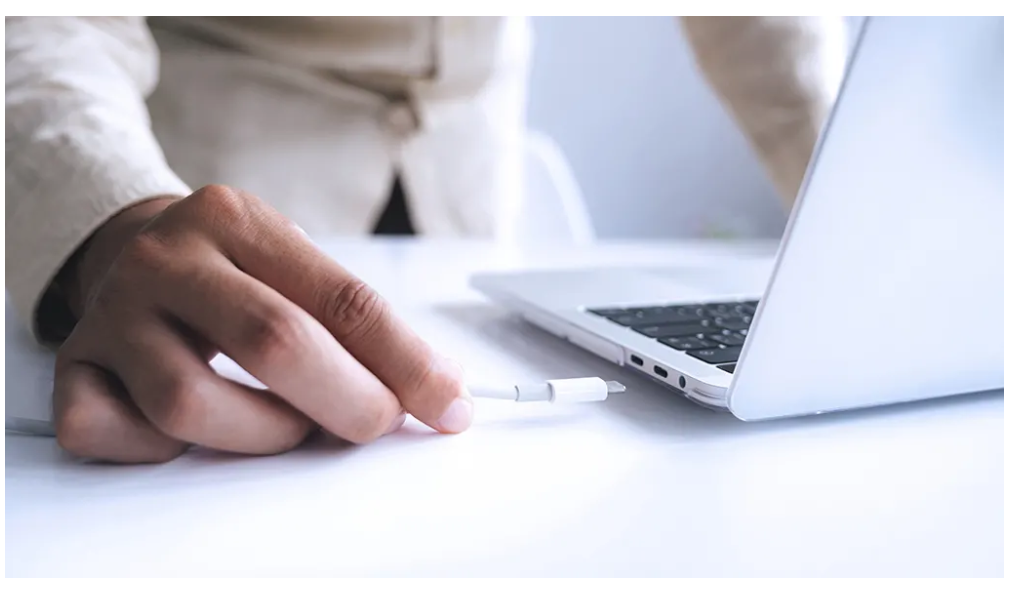شارژ نشدن لپ تاپ ایسر/ اکثر باتری های لپ تاپ ایسر معمولاً با یک بار شارژ تا چهار ساعت دوام می آورند، اما پس از چند سال، باتری ها شروع به از بین رفتن می کنند. نگران نباشید؛ اگر لپ تاپ ایسر شما دیگر شارژ نمی شود، راه حل های ساده ای وجود دارد. در اینجا نکاتی برای تعمیر باتری لپ تاپ ایسر و شارژ کردن آن ارائه شده است.
چرا باتری لپ تاپ ایسر من شارژ نمی شود؟
به غیر از باتری قدیمی، دو دلیل رایج دیگر وجود دارد که لپ تاپ ایسر شما ممکن است دیگر شارژ نشود:
اتصال کابل شارژ ضعیف است
کارشناسان اغلب با این مشکل مواجه می شوند و می تواند از چند جهت برای باتری لپتاپ ایسر شما مشکل ایجاد کند:
- کابل شارژ شما ممکن است شل، قطع شده یا آسیب دیده باشد.
- کابل شارژ شما ممکن است اتصال ضعیفی داشته باشد زیرا توسط سازنده لپ تاپ ایسر شما ساخته نشده است.
- درگاه های شارژ شما ممکن است با خاک یا زباله مسدود شده باشد که مانع از روشن شدن صحیح آن می شود.
لپ تاپ ایسر بیش از حد گرم شده یا بیش از حد کار می کند
باتری لپتاپ ایسر شما گرما ایجاد میکند و دفع میکند، اما ممکن است خیلی داغ شود و دیگر به طور معمول کار نمیکند یا شارژ نمیشود. حتی یک لپتاپ ایسر جدیدتر گاهی اوقات میتواند بیش از حد گرم شود، اگرچه در لپتاپ ایسرهای قدیمیتر با باتریهای قدیمیتر و سیستمهای خنککننده ضعیفتر این مشکل بیشتر است. این ترفندها را برای خنک کردن لپتاپ ایسر که بیش از حد گرم میکند، امتحان کنید.
مراحل تعمیر باتری لپ تاپ ایسر که شارژ نمی شود
فرقی نمیکند مدل یا مدل دستگاه شما، راههای مختلفی برای تقویت باتری شما وجود دارد. در اینجا چیزی است که کارشناسان ما توصیه می کنند:
لپ تاپ ایسر خود را خاموش کنید
دستگاه خود را خاموش کنید و 30 دقیقه صبر کنید تا دوباره آن را روشن کنید. سپس کابل شارژ را وصل کنید و ببینید لپ تاپ ایسر شما آب می گیرد یا خیر. این همچنین می تواند به خنک شدن دستگاه شما در صورت داغ شدن بیش از حد کمک کند.
پورت های شارژ، کابل ها و پریزها را بررسی کنید
پورت های شارژ لپ تاپ ایسر خود را بررسی کنید و ببینید آیا گرد و غبار یا زباله وجود دارد یا خیر. آیا نیاز به تمیز کردن آنها دارید؟ می توانید از یک سواب پنبه ای استفاده کنید که کمی مرطوب شده در الکل ایزوپروپیل یا هوای فشرده است. قبل از اینکه کابل را دوباره وصل کنید، مطمئن شوید که درگاه ها کاملا خشک شوند.
اگر پورت های شارژ شما شل یا آسیب دیده است، سعی نکنید به تنهایی آنها را تعمیر کنید.
به کابل های خود نگاهی بیندازید و مطمئن شوید که به درستی وصل شده اند. از استفاده از سیم های شارژ غیررسمی خودداری کنید و به کابل هایی که برای لپ تاپ ایسر خاص شما طراحی شده اند بچسبید، به خصوص اگر نیاز به خرید کابل جدید دارید.
پریز دیواری یا محافظ برق را تست کنید و مطمئن شوید که کار می کند. اگر نه، سعی کنید لپتاپ ایسر خود را به لپتاپ ایسر دیگری وصل کنید تا ببینید آیا این مشکل برطرف میشود یا خیر.
باتری را خارج کنید
باتری لپ تاپ ایسر خود را – اگر قابل جدا شدن است – بیرون بیاورید. سپس آن را دوباره در آن قرار دهید. سعی کنید لپ تاپ ایسر را روشن کنید و اگر روشن نشد، دوباره باتری را بردارید و دکمه پاور را به مدت 10 ثانیه نگه دارید تا آب باقی مانده از لپ تاپ ایسر شما خارج شود. . سپس، سیم شارژ خود را وصل کنید و ببینید آیا دستگاه شما شارژ می شود و روشن می شود.
فیلم گرفتن از صفحه لپ تاپ در ویندوز 10